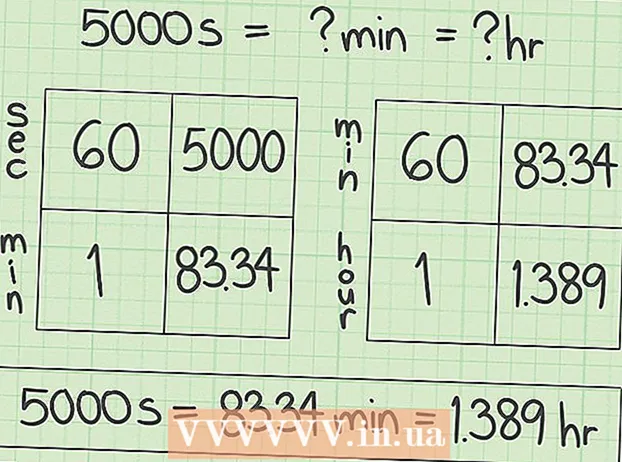लेखक:
Lewis Jackson
निर्मितीची तारीख:
6 मे 2021
अद्यतन तारीख:
1 जुलै 2024

सामग्री
हा विकी तुम्हाला एकाच वेळी आपल्या आयफोन किंवा आयपॅडवर एकाधिक फोटो इंस्टाग्रामवर कसे पोस्ट करावे हे शिकवते.
पायर्या
पद्धत 1 पैकी 1: इंस्टाग्रामवर एकाधिक फोटो वैशिष्ट्य वापरा
इंस्टाग्राम उघडा. आपण आधीपासून लॉग इन केले असल्यास, आपले इन्स्टाग्राम मुख्यपृष्ठ दिसून येईल.
- आपण इन्स्टाग्राममध्ये लॉग इन केलेले नसल्यास आपले वापरकर्तानाव (किंवा फोन नंबर) आणि संकेतशब्द प्रविष्ट करा आणि टॅप करा लॉगिन (लॉग इन)

चिन्हावर क्लिक करा + स्क्रीनच्या मध्यभागी.
क्लिक करा हे vi .n (ग्रंथालय). हा पर्याय पडद्याच्या डाव्या कोप .्यात आहे.

"एकाधिक प्रतिमा निवडा" या चिन्हावर क्लिक करा (एकाधिक प्रतिमा निवडा). अंतर्गत राखाडी वर्तुळ पर्यायात मध्यभागी दोन ओव्हरलॅपिंग स्क्वेअर आहेत जे स्क्रीनच्या उजवीकडे जवळ आहेत.- आपल्याला हा पर्याय दिसत नसेल तर आपल्याला अॅप अद्यतनित करण्याची आवश्यकता आहे.
आपण पोस्ट करू इच्छित असलेल्या प्रत्येक फोटोवर क्लिक करा. आपण दहा पर्यंत प्रतिमा निवडू शकता.

क्लिक करा पुढे (पुढे) स्क्रीनच्या उजव्या कोपर्यात.
आपण जोडू इच्छित फिल्टरवर क्लिक करा. आपण फिल्टर न निवडल्यास प्रतिमा बदलली जाणार नाही. फिल्टर स्क्रीनच्या तळाशी आहेत.
- जेव्हा आपण एखादे फिल्टर निवडता, तेव्हा या गटातील सर्व चित्रे तसेच फिल्टर लागू केली जातील.
क्लिक करा पुढे स्क्रीनच्या उजव्या कोपर्यात.
क्लिक करा सामायिक करा (सामायिक) हा पर्याय स्क्रीनच्या उजव्या कोपर्यात आहे. आपण निवडलेले सर्व फोटो एकाच वेळी इन्स्टाग्रामवर सामायिक केले जातील. आपण फोटोंच्या गटामध्ये स्क्रोल करण्यासाठी प्रदर्शित प्रतिमा डावी किंवा उजवीकडे स्वाइप करू शकता. जाहिरात
पद्धत 2 पैकी 2: इंस्टाग्रामची लेआउट वैशिष्ट्य वापरा
इंस्टाग्राम उघडा. आपण आधीपासून लॉग इन केले असल्यास, आपले इन्स्टाग्राम मुख्यपृष्ठ दिसून येईल.
- आपण इन्स्टाग्राममध्ये लॉग इन केलेले नसल्यास आपले वापरकर्तानाव (किंवा फोन नंबर) आणि संकेतशब्द प्रविष्ट करा आणि टॅप करा लॉगिन.
चिन्हावर क्लिक करा + स्क्रीनच्या मध्यभागी.
क्लिक करा हे vi .n. हा पर्याय पडद्याच्या डाव्या कोप .्यात आहे.
"लेआउट" चिन्हावर क्लिक करा. स्क्रीनच्या मध्यभागी उजवीकडे तीन चिन्हांच्या गटामध्ये हा मध्यम पर्याय आहे. लेआउट दिसेल.
- आपल्याकडे लेआउट वैशिष्ट्य नसल्यास, क्लिक करा लेआउट मिळवा (लोड लेआउट) सूचित केल्यास स्क्रीनच्या तळाशी असते. आपल्याला अॅप डाउनलोड करण्यासाठी अॅप स्टोअरवरील लेआउट पृष्ठावर नेले जाईल.
आपण पोस्ट करू इच्छित असलेल्या प्रत्येक फोटोवर क्लिक करा. आपण लेआउटवर नऊ पर्यंत प्रतिमा निवडू शकता.
- लेआउट वापरण्याची ही पहिलीच वेळ असल्यास दाबा ठीक आहे लेआउटला फोनच्या कॅमेरा रोलमध्ये प्रवेश करण्याची परवानगी दिली जाते तेव्हा सूचित केले जाते.
लेआउट प्रकारावर क्लिक करा. हे पर्याय पृष्ठाच्या शीर्षस्थानी असतील.
- लेआउट प्रकारांमध्ये शेजारी शेजारी प्रतिमा दर्शविण्याचा पर्याय, दुसर्याच्या वरची प्रतिमा आणि बरेच काही समाविष्ट आहे.
प्रत्येक फोटो हलविण्यासाठी क्लिक करा आणि ड्रॅग करा. हे लेआउट उपखंडात प्रतिमेचा कोणता भाग प्रदर्शित होईल हे निवडेल.
ग्रीन दुभाजक क्लिक आणि ड्रॅग करा. उर्वरित प्रतिमेचे आनुपातिक संकुचित करताना हे एका प्रतिमेचे आकार बदलणे आहे.
- प्रतिमांच्या संख्येवर अवलंबून आपल्याकडे एक किंवा अधिक डिव्हिडर्स असतील.
फोटो संपादित करा. आपल्याकडे लेआउट स्क्रीनच्या तळाशी भिन्न पर्याय असतील:
- पुनर्स्थित करा - सध्या हिरव्या रंगाच्या सीमेने वेढलेला फोटो आपल्या कॅमेरा रोलमधील दुसर्या फोटोसह पुनर्स्थित करा.
- आरसा - निवडलेला फोटो अनुलंब अक्षांसह उलटा करा.
- फ्लिप - निवडलेला फोटो क्षैतिज अक्षात उलटा.
- सीमा - चित्रांमधील पांढरे किनारी जोडा किंवा काढा.
क्लिक करा पुढे स्क्रीनच्या उजव्या कोपर्यात. आपला कोलाज इन्स्टाग्रामवर दिसून येईल.
- आपण क्लिक करता तेव्हा पुढे, कोलाज फोनच्या कॅमेरा रोलमध्ये देखील जतन होईल.
आपल्याला आवडत असल्यास कोलाजसाठी फिल्टर निवडा. आपण फिल्टर जोडू इच्छित नसल्यास ही पद्धत वगळा. फिल्टर स्क्रीनच्या तळाशी आहेत.
क्लिक करा पुढे स्क्रीनच्या उजव्या कोपर्यात.
क्लिक करा सामायिक करा. हा पर्याय स्क्रीनच्या उजव्या कोपर्यात आहे. कोलाज आपल्या इन्स्टाग्राम पृष्ठावर सामायिक केला जाईल. जाहिरात
सल्ला
- फोटोंमध्ये स्वाइप करून वापरकर्त्यांसाठी पाहण्यासाठी लहान अल्बम तयार करण्यासाठी बहु-फोटो पोस्टिंग वैशिष्ट्य उत्तम आहे.